快速接取ChatGPT語音模式:使用快捷鍵和Chrome擴充功能進行截圖查詢

基本訊息
- 「ChatGPT 語音快捷方式」Chrome 擴充功能可讓使用者透過可自訂的捷徑快速存取 ChatGPT 的語音功能。
- 還有另一個名為 Ask Screenshot for ChatGPT 的 Chrome 擴展,它使用戶能夠捕獲螢幕截圖並將其直接發送給 AI 進行分析。它還支援將突出顯示的文字傳輸到聊天機器人。
- Ask Screenshot for ChatGPT 提供了各種有用的模板,用於執行「總結、解釋、回答、翻譯和轉錄」捕獲的螢幕截圖或選定文字等操作。它專門在活動的 Chrome 視窗中運行。
對於 Windows 和 Mac 上的 ChatGPT 桌面應用程式的使用者來說,人工智慧很容易存取。雖然有一個簡單的快捷方式來啟動 ChatGPT,但也有更快的方法來存取特定功能。如果您經常使用 ChatGPT 的語音模式或經常查詢螢幕截圖,以下提示將有助於簡化您的工作流程,最大限度地減少不必要的步驟並實現更快的互動。
在 ChatGPT 的桌面應用程式中設定語音模式快捷方式
若要建立啟動 ChatGPT 語音模式的快捷方式,您必須先下載「ChatGPT 語音快捷方式」Chrome 擴充功能。
訪問提供的連結來安裝擴充功能。點選新增到 Chrome按鈕。擴充功能啟動後,您可以在 Windows 上使用 ChatGPT 的語音模式。對於 Mac 用戶,對應的快捷方式是。 Alt+Q Option+Q
您可以透過在 Chrome 瀏覽器中選擇擴充功能來修改捷徑。
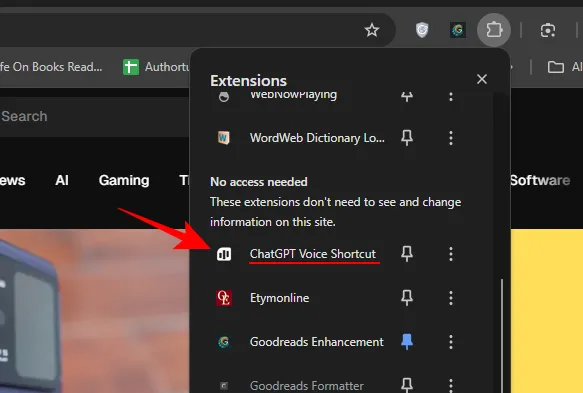
在「常規」設定下,您可以自訂視窗大小並調整其他首選項。
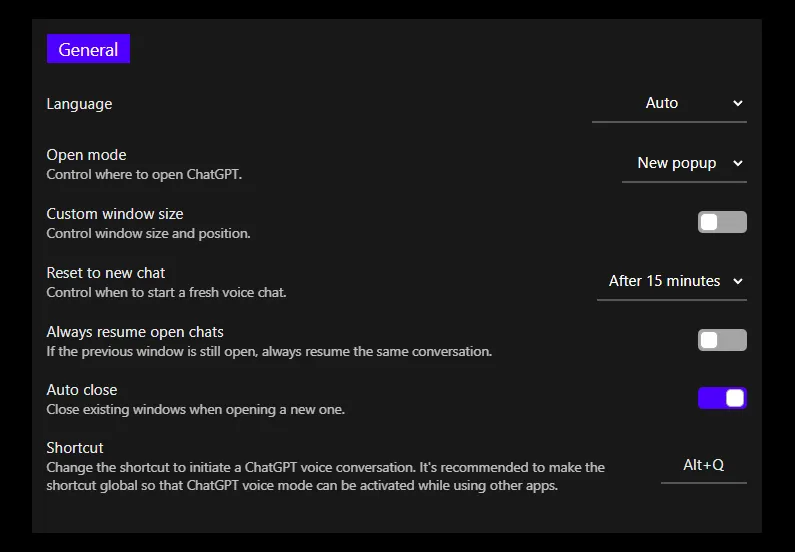
請注意,ChatGPT 的高級語音模式需要訂閱,並且由於此功能是 Chrome 擴充功能的一部分,因此您必須開啟一個活動的 Chrome 視窗才能使用捷徑。
直接將螢幕截圖傳送到桌面上的 ChatGPT
儘管 ChatGPT 的桌面應用程式包含內建的「截圖」功能,但如果重複執行,存取它的過程可能會非常耗時。幸運的是,專用的 Chrome 擴充功能簡化了這項任務。
Ask Screenshot for ChatGPT擴充功能允許使用者截圖並直接提交給 ChatGPT 進行查詢。
透過上面的連結安裝擴充功能。要使用它,請右鍵單擊瀏覽器中的任何頁面,選擇“詢問 ChatGPT”,然後從可用的模板提示中進行選擇。
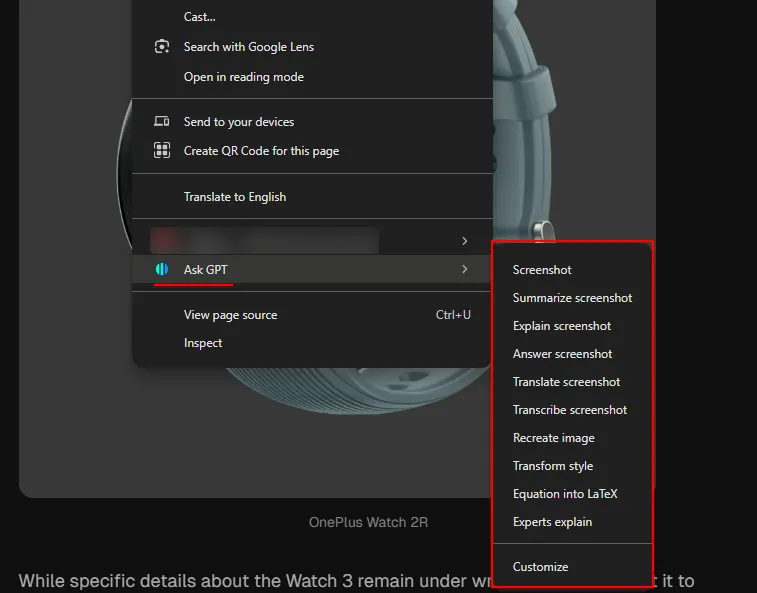
使用該工具擷取螢幕截圖,您還可以同時擷取多個螢幕截圖。
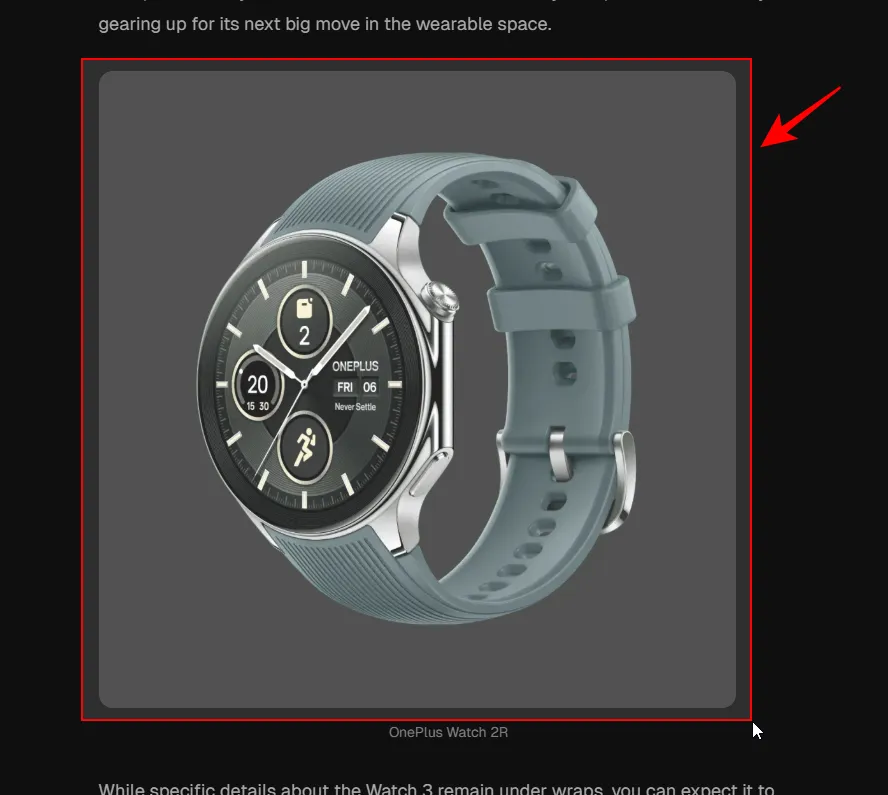
這些影像將發送到 ChatGPT 進行及時評估。
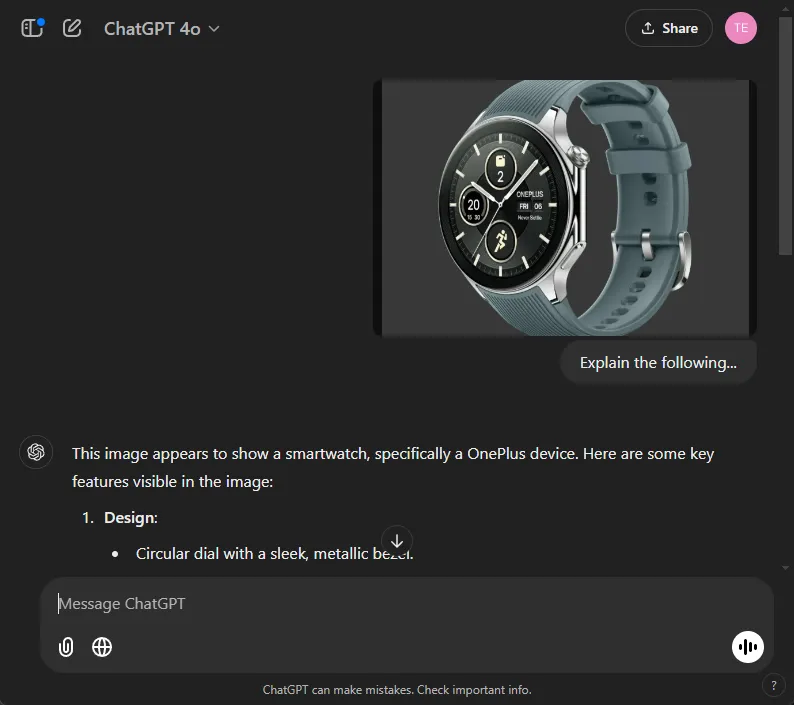
儘管名稱如此,但「詢問螢幕截圖」還允許您選擇文字並將該選擇傳輸到 ChatGPT。
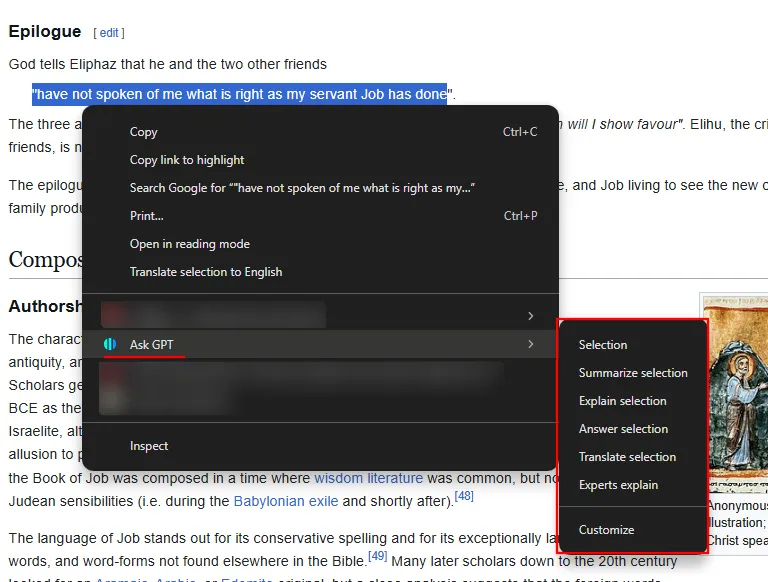
您可以使用「自訂」選項或按一下擴充功能本身來調整上下文功能表中顯示的範本。
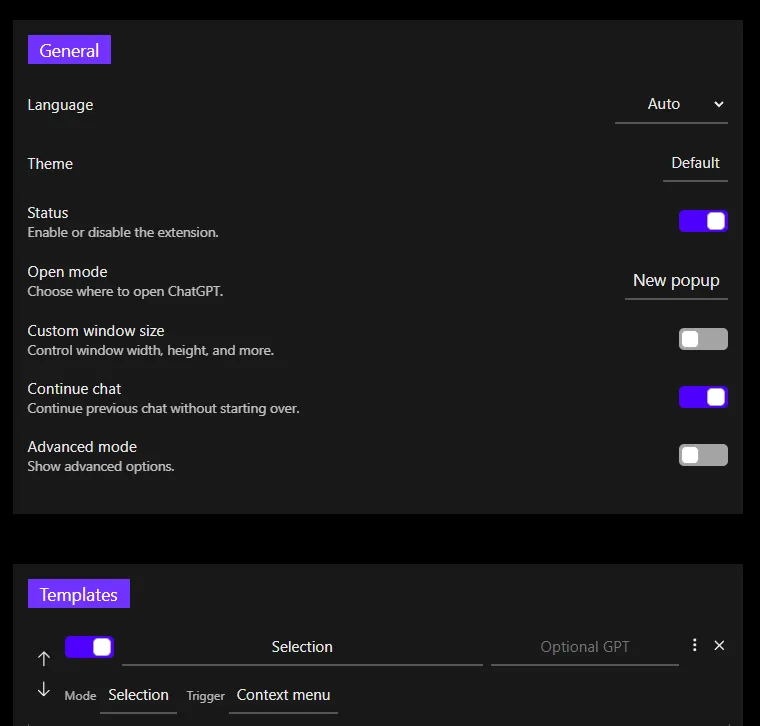
請記住,作為 Chrome 擴充程序,它僅對網頁中可見的內容進行操作。
儘管存在許多 ChatGPT Chrome 擴充程序,但這兩個擴充功能因其在簡化與 ChatGPT 的互動過程方面的效率而脫穎而出,從而節省您在查詢中的時間和精力。



發佈留言